win10如何开启NetBios网络协议 NetBios协议开启方法
win10如何开启NetBios网络协议?win10系统之中很多的软件都是需要开启NetBios网络协议才可以正常联网使用的,可是很多小伙伴并不知道该如何设置NetBios网络协议,所以今天小编就为大家带来了win10系统开启NetBios网络协议的方法介绍,希望对大家有所帮助。

具体步骤如下:
1.在Windows10桌面上,我们右键单击桌面上的网络图标,在弹出菜单中选择属性菜单项;
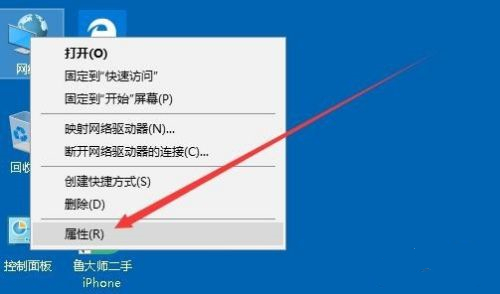
2.此时,Windows10的网络和共享中心窗口将被打开。在窗口中,我们点击左侧边栏的更改适配器设置快速链接;
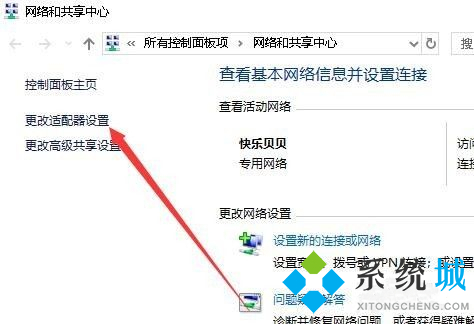
3.在打开的网络和配置中心窗口中找到本地网卡后,右键单击网卡图标,在弹出菜单中选择属性菜单项;
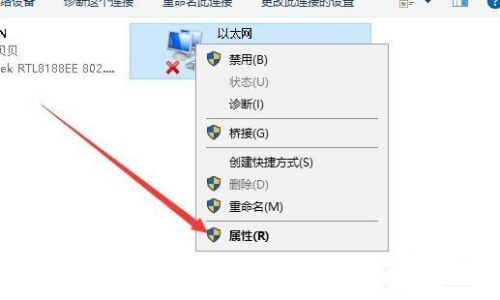
4.接下来,在打开的网卡属性窗口中,我们点击选择Internet协议版4Tcp/IPV4设置项,然后点击右下角的属性按钮;
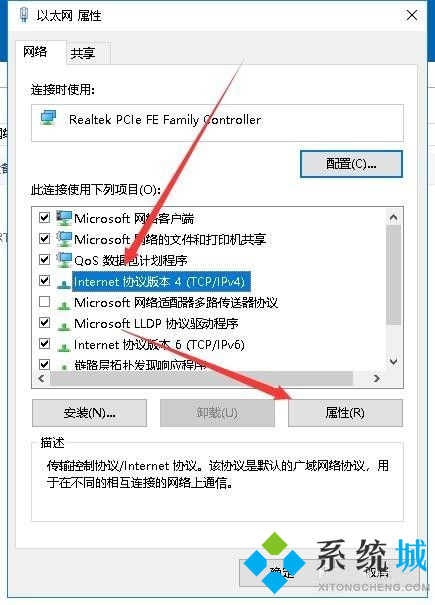
5.打开网卡属性窗口,点击右下角的高级按钮;
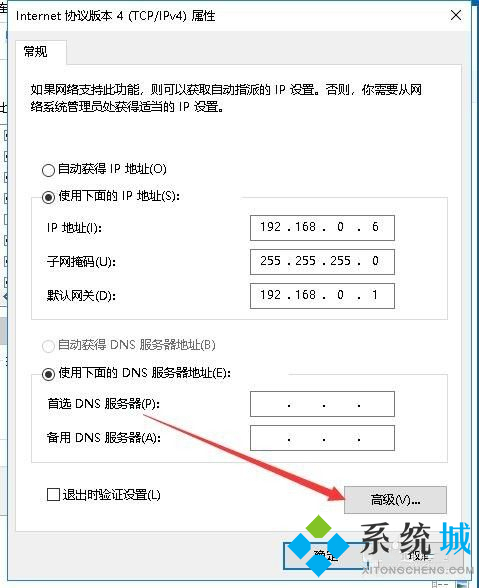
6.然后在打开的高级TCP/IP设置窗口中点击上述Wins选项卡;
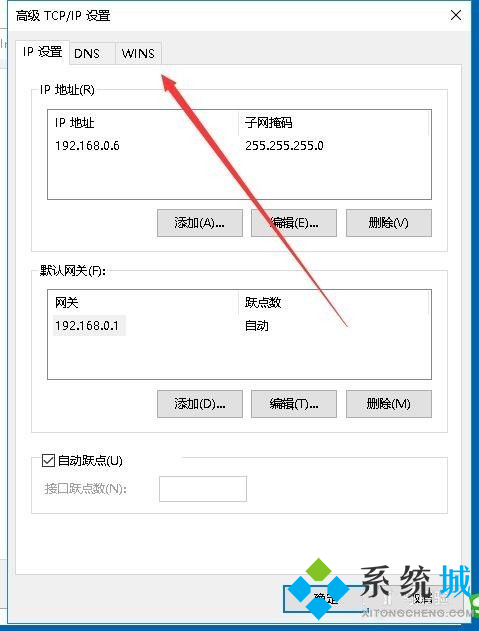
7.在打开的编辑窗口中,我们选择在Tcp/IP上启用Netbios设置项,最后点击确定按钮。这样,网卡的Netbios协议就打开了。
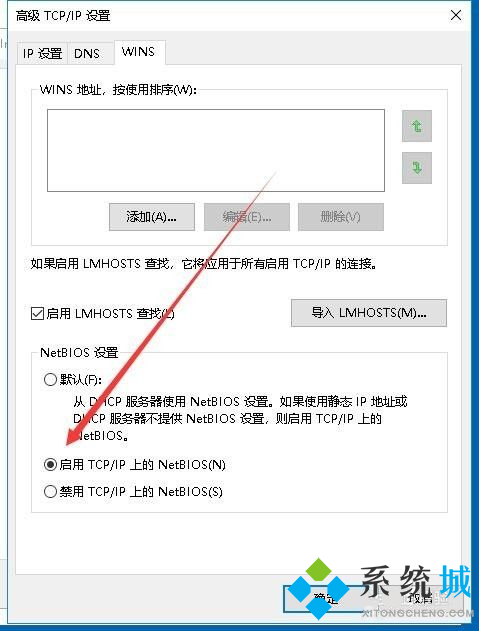
以上就是win10系统开启NetBios网络协议的方法,希望对大家有所帮助。
我告诉你msdn版权声明:以上内容作者已申请原创保护,未经允许不得转载,侵权必究!授权事宜、对本内容有异议或投诉,敬请联系网站管理员,我们将尽快回复您,谢谢合作!










